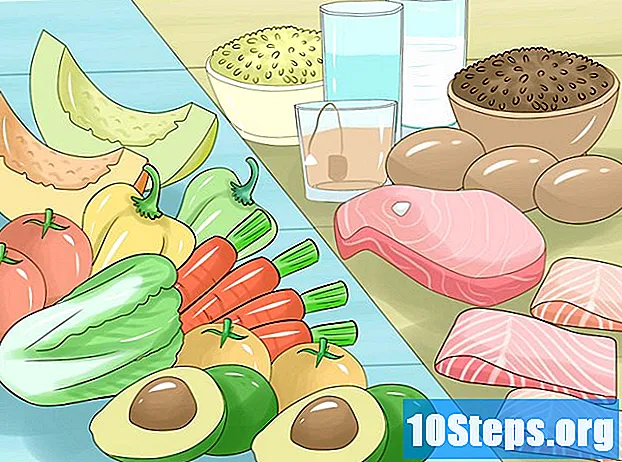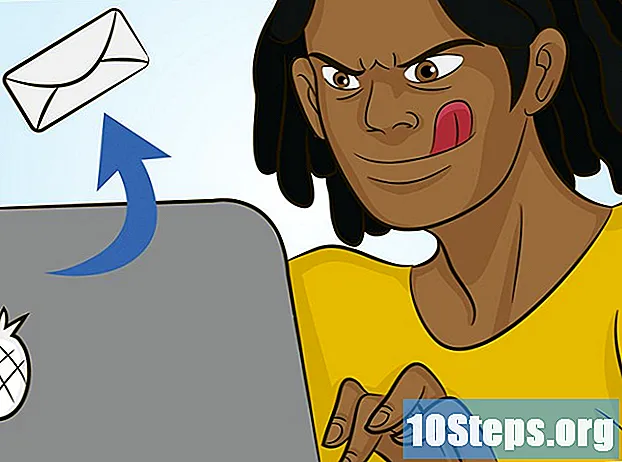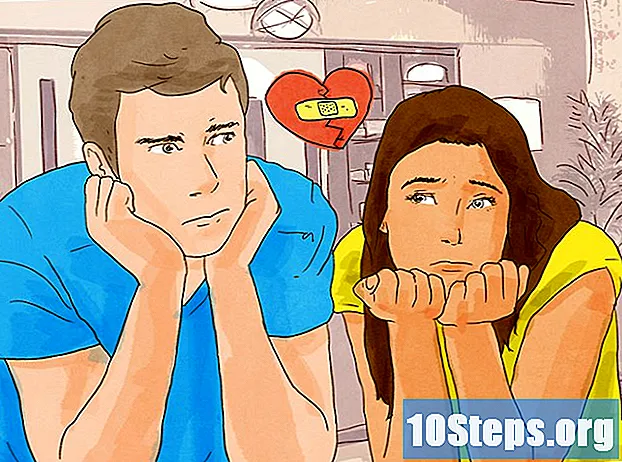Nilalaman
- yugto
- Paraan 1 Huwag paganahin ang Mga ad sa YouTube sa Chrome
- Paraan 2 I-block ang YouTube Ads sa Internet Explorer at Microsoft Edge
- Paraan 3 I-block ang YouTube Ads sa Firefox
- Paraan 4 I-block ang Mga Ads sa YouTube sa Android at iOS
Karaniwan, ang YouTube ay magpapakita ng mga komersyo bago at habang nanonood ka ng mga video, upang ma-monetize ang site at makabuo ng karagdagang kita. Habang tinitingnan ang mga ad na ito ay tumutulong na hikayatin ang mga tagalikha ng nilalaman, maaari itong maging nakakainis sa mga oras. Sa kabutihang palad, may mga ad na pag-block ng ad, magagamit para sa karamihan ng mga browser, na magbibigay-daan sa iyo upang mapupuksa ang mga ad na ito.
yugto
Paraan 1 Huwag paganahin ang Mga ad sa YouTube sa Chrome
-

Piliin ang pindutan ng menu (☰). Pagkatapos ay mag-click Marami pang mga tool pagkatapos ay extension. Ma-access mo ang isang bagong tab na nagpapakita ng mga extension na na-install mo.- Upang i-block ang mga ad ng YouTube sa isang mobile device, laktawan ang huling seksyon ng artikulong ito.
-

Sa ilalim ng listahan, piliin ang Marami pang mga extension. Mag-access ka sa web store ng Chrome. -

uri ad block sa larangan ng paghahanap. Piliin ang pagpipilian extension. Makakakita ka ng isang listahan ng mga extension ng pag-block ng ad, kabilang ang mga ad sa YouTube. -

I-browse ang mga resulta ng paghahanap. Maghanap ng mga extension na nakatanggap ng mahusay na mga rating. Ang ilang mga extension ay may magkatulad na pangalan, ngunit nagmula sa iba't ibang mga taga-disenyo. Sa ibaba ay isang listahan ng mga pinakasikat na mga extension.- AdBlock
- Marami pang Adblock
- Adblock para sa YouTube
- Pinagmulan ng uBlock
-

piliin Idagdag sa Chrome upang mai-install ang extension. Tatanungin ka upang kumpirmahin ang iyong pagnanais na mag-install ng extension. -

Subukang manood ng isang video sa YouTube. Pagkatapos i-install ang extension, ang operasyon nito ay kaagad. Makikita mo ang logo ng extension sa kanan ng address bar. Pumunta sa YouTube at subukang manood ng isang video upang makita kung lilitaw pa ang mga ad.- Ang ilang mga extension ay maaaring mangailangan ng pag-restart ng Chrome upang gumana. Kung gayon, bibigyan ka ng kaalaman.
-

Suriin ang mga setting ng extender. Kung ang mga ad ay nagpapakita pa rin, pumunta sa mga setting ng extender upang paganahin ang paghadlang sa YouTube. Kadalasan, awtomatikong ginagawa ito, ngunit kung hindi, kailangan mong gawin ito nang manu-mano.- Piliin ang logo ng extension malapit sa address bar at i-click pagpipilian o setting o piliin ang pindutan ng gear.
- Maghanap ng mga setting na nauugnay sa YouTube at paganahin ang mga ito. Maghanap para sa mga listahan ng rehiyon sa seksyon filter mula sa menu ng mga setting.
-

Subukan ang isa pang extension. Kung hindi gumagana ang extension na na-install mo, subukan ang isa pa. Ang mga extension ng Chrome ay madaling i-install at mai-uninstall. Kaya kung ang isang extension ay hindi gumagana, madali mong subukan ang isa pa.- Maaari mong alisin ang mga extension na hindi mo na ginagamit, mula sa menu extension (chrome: // mga extension /). Piliin ang icon ng basurahan malapit sa extender upang tanggalin ito.
- Hindi ipinapayong magpatakbo ng higit sa isang ad blocker nang sabay-sabay, dahil maaaring humantong ito sa isang pagkakaiba.
Paraan 2 I-block ang YouTube Ads sa Internet Explorer at Microsoft Edge
-

Piliin ang menu mga kasangkapan o ang pindutan ng gear. Pagkatapos ay mag-click Pamahalaan ang mga extension. Kung hindi mo nakikita ang menu bar, pindutin ang key Alt.- Hindi ka maaaring magdagdag ng mga extension sa Microsoft Edge, kaya hindi mo mai-block ang mga ad sa YouTube kung gagamitin mo ang Edge bilang iyong pangunahing browser. Maaari mong gamitin ang Internet Explorer ng eksklusibo para sa YouTube, at gamitin ito upang ma-access ang mga video sa YouTube.
-

Mag-click sa Maghanap ng higit pang mga toolbar at extension. Malalaman mo ang pagpipiliang ito sa ilalim ng window ng Extension Manager. Buksan ang Internet Explorer Gallery sa isang bagong tab. -

piliin magdagdag malapit sa Adblock Plus. Ang pindutan magdagdag ay nasa tuktok ng listahan. Magsisimula ang pag-download ng installer. -

Patakbuhin ang installer ng Adblock Plus. Sundin ang mga tagubilin upang i-install ang Adblock Plus para sa Internet Explorer. Isasara ang Internet Explorer sa panahon ng pag-install.- Kung ang installer ay hindi gumana nang maayos, i-download ang pinakabagong bersyon mula sa adblockplus.org pagkatapos ay subukan muli.
-

Simulan ang Internet Explorer. Pagkatapos ay piliin ang activate. Kapag sinimulan mo ang Internet Explorer, sasabihan ka upang kumpirmahin ang iyong pagnanais na patakbuhin ang AdBlock Plus. -

Subukang manood ng isang video sa YouTube. Ang default na setting ng Adblock Plus ay awtomatikong mai-block ang mga ad sa YouTube. Subukang tingnan ang isang video sa YouTube upang makita kung gumagana ang extension.
Paraan 3 I-block ang YouTube Ads sa Firefox
-

Piliin ang pindutan ng menu (☰). Mag-click sa extension. Buksan ang menu ng Mga Extension sa isang bagong tab. -

piliin I-download ang mga extension. Ang pagpipiliang ito ay nasa menu sa kaliwa. I-load nito ang Firefox Extension Store. -

uri adblock sa larangan ng paghahanap. Lilitaw ang isang listahan ng mga ad blocking ad. -

Pumili ng isang extension. Basahin ang mga paglalarawan at suriin ang mga rating na nakuha ng mga extension upang makahanap ng isang extension na naaangkop sa iyong mga pangangailangan. Karamihan sa mga ad blocker ay mai-block ang mga ad sa YouTube nang walang karagdagang pagsasaayos. Sa ibaba ay isang listahan ng mga pinakasikat na mga extension.- Marami pang Adblock
- Ultimo AdBlock
- Adguard AdBlocker
-

I-install ang extension. Mag-click sa pindutan i-install malapit sa extension na nais mong gamitin. Ang pag-install ay awtomatikong magsisimula, at ang proseso ay tatagal lamang ng ilang segundo. Sa pagtatapos ng pag-install, lilitaw ang isang bagong tab na nagpapahiwatig na ang pag-install ay na-install. -

Subukang manood ng isang video sa YouTube. Kapag na-install ang extension, agad itong maisaaktibo. Subukan ang pagtingin sa isang video sa YouTube upang matiyak na maayos ang extension.- Ang ilang mga extension, tulad ng AdBlock Plus, ay maaaring payagan ang pagtingin sa ilang mga default na ad kasama ang mga banner sa YouTube. Upang hindi paganahin ito, piliin ang icon ng extension sa toolbar sa pamamagitan ng pagpili Mga kagustuhan ng filter at i-uncheck ang pagpipilian Payagan ang ilang mga hindi nakakaabala na mga ad.
Paraan 4 I-block ang Mga Ads sa YouTube sa Android at iOS
-

Tanggalin ang default na data mula sa YouTube app (Android). Bago mo mai-install ang browser block ng mga ad, kakailanganin mong i-clear ang mga default na setting ng YouTube app upang hindi maipakita ng mga link sa YouTube sa app. Papayagan ka nitong manood ng mga video sa YouTube sa iyong pag-block sa mga ad.- I-access ang app setting.
- piliin aplikasyon.
- Piliin ang YouTube mula sa listahan ng mga naka-install na apps.
- Pindutin Tanggalin ang data.
-

I-download ang browser ng AdBlock. Ang libre at mobile browser na ito ay dinisenyo ng parehong developer ng extension ng AdBlock. Maaari mong i-download ito mula sa Google Play Store o iOS App Store. -

Buksan ang YouTube sa browser ng AdBlock. Hanapin ang video na nais mong panoorin. Mapapanood mo ang video sa site ng mobile sa YouTube at hindi sa YouTube app. -

Panoorin ang video Sa pamamagitan ng panonood ng video sa browser, hindi ka makakakita ng anumang advertising. -

I-install ang AdBlock sa iyong aparato (Android). Kung nais mong i-block ang mga ad sa lahat ng dako, kabilang ang sa YouTube app, maaari mong mai-install ang AdBlock sa iyong Android device. Nangangailangan ito ng kaunti pang pag-setup at pagsubaybay, at gagana lamang sa mga network ng WiFi.- Maaari mong i-download ang file ng dAdBlock APK sa adblockplus.org/en/android-install. Para sa mga ito dapat mo munang i-aktibo ang pagpipilian Hindi kilalang mga mapagkukunan sa seksyon katiwasayan ng application setting.
- I-set up ang iyong wireless na koneksyon upang kumonekta sa pamamagitan ng isang proxy. Ang lahat ng iyong trapiko sa internet ay dumadaan sa application ng AdBlock bago maipadala sa iyong browser at iba pang mga application. Para sa higit pang mga tagubilin, basahin Kung Paano harangan ang mga popup sa Android browser.